Cómo bloquear cualquier página web en Google Chrome
By Nelson Herrera
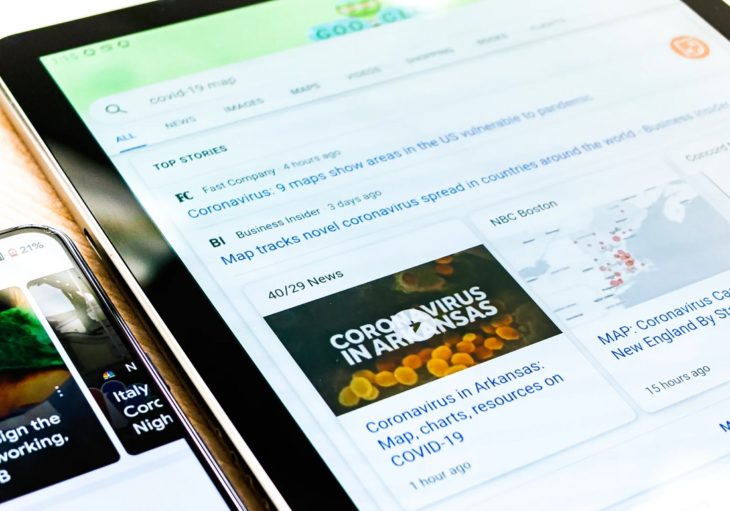
En algunas ocasiones resulta necesario bloquear algunas páginas web en Google Chrome, bien sea por seguridad o porque simplemente queremos evitar distracciones con ella.
Sea cual sea vuestro caso, en el siguiente artículo pasaremos a explicar cómo bloquear cualquiera de esos sitios web con las mismas opciones de bloqueo que presenta Chrome.
Tal vez este no sea el proceso más completo con el que se pueden bloquear páginas en Chrome, ya que con las diversas extensiones y opciones proporcionadas por terceros se puede obtener un resultado más detallado. No obstante, la opción que estaremos presentando es propia de Chrome, que no será algo que te impida a ciencia cierta acceder a las páginas en cuestión, pero si puede servir como una medida interesante.
Procedimiento para bloquear las páginas web de Google Chrome
Lo primero que tendréis que hacer para comenzar el proceso es pulsar sobre el menú de los tres puntos de la pestaña de Chrome, ubicado en la parte superior derecha. Seguidamente, busca en la parte inferior el apartado de Configuración. Una vez hecho esto, se abrirá dicho panel de configuración, dentro del cual tendrá que bajar del todo para encontrar la función de Configuración avanzada.
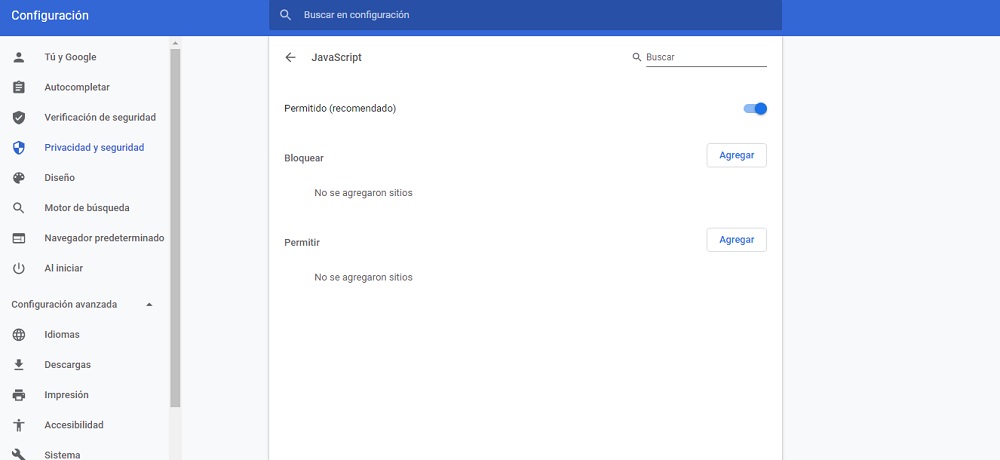
Luego de ello, en el costado izquierdo busca la pestaña que está mostrada como Privacidad y seguridad y pulsa sobre ella, para luego buscar allí en la parte de arriba la función de Configuración de sitios web. Accede a ella para visualizar las diferentes opciones que se encuentran dentro e ingresa tanto a la función de JavaScript como a la de Imágenes. Estas son las funciones que afectarán directamente la visibilidad y las demás cuestiones de las páginas. Dentro de las dos encontrarás exactamente las mismas configuraciones.

Como debes estar pensando, la cuestión será pulsar en el botón de Añadir, precisamente en el apartado de Bloquear, tanto en la configuración de JavaScript como en la de Imágenes, para luego agregar la URL de la página en cuestión que queréis bloquear. Ya hecho esto, todas las páginas que hayas agregado allí será semibloqueadas y la visibilidad de las mismas será mucho peor, evitando así que las utilices y caigas en la tentación mientras estás ocupado haciendo algo importante, por ejemplo.
Te puede Interesar: Cómo ahorrar espacio en el móvil.November 29, 2020 at 03:00PM
via Wwwhat's new? https://ift.tt/3fRsJ6x
Comentarios
Publicar un comentario